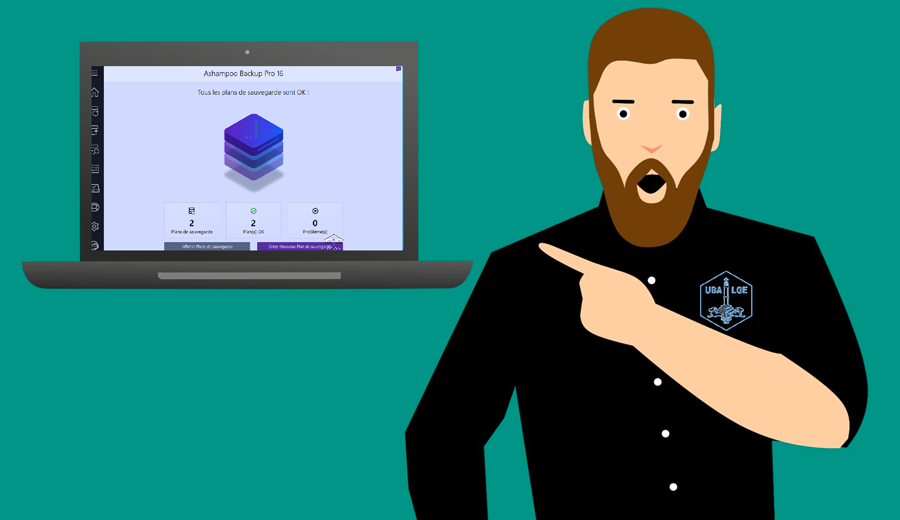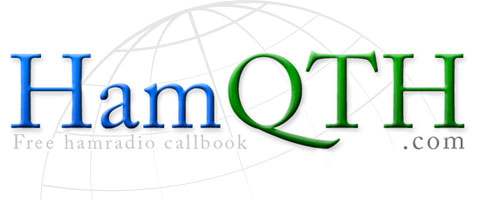Comme tout radioamateur, se passer d’un ordinateur, c’est frustrant, car c’est comme avoir une boîte à outils et ne jamais l’ouvrir.
Et quand on a un ordinateur le plus grand souci c’est de tout perdre, j’en connais à qui c’est arrivé. Dans le monde radioamateur, nous avons recours souvent à un journal de bord (nous dirons logbook) pour comptabiliser ses QSO’s de manière à obtenir des diplômes ou simplement pour l’envoi de cartes QSL. Mais le plus déprimant est, après une mauvaise manœuvre, de le retrouver VIDE ! Des heures et des heures de patience qui s’est envolée en fumée.
C’est pourquoi moi, comme tant d’autres, j’ai cherché à faire des backups.
Si vous utilisez HRDlogbook ou Log4OM par exemple, il existe dans la configuration les moyens de choisir des emplacements en dehors de votre disque C: qui est le premier qui vous lâchera.
Par exemple, dans vos programmes numériques préférés, WSJT-X ou JTDX, vous avez aussi la possibilité de sauver votre logbook en dehors du disque C:. Comme sur la capture, à l’onglet « audio » puis « Save Directory », vous envoyez le log vers un endroit en dehors du disque C:
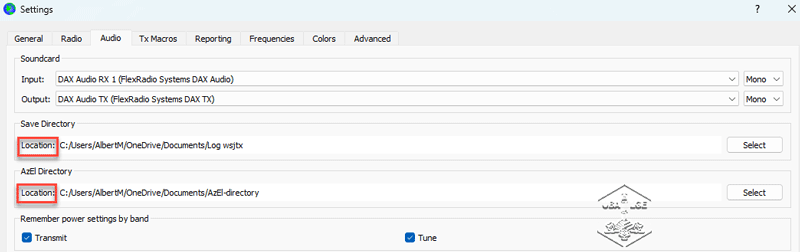
Capture dans WSJT-X de l’endroit où est placé le log des contacts.
Pourquoi faire une sauvegarde en dehors du disque C: ?
Les données stockées sur un ordinateur sont aussi précieuses que vulnérables, et il suffit hélas d’une panne soudaine du disque dur ou d’un virus informatique pour toutes les perdre.
Il est ainsi capital de faire des sauvegardes régulières de vos documents privés et professionnels, photos, films que vous étiez enfin parvenues à copier sur votre PC, etc.
Après une perte de données informatiques, peu importe sa cause, nous tentons de les récupérer. Le seul moyen de ne pas avoir de mauvaises surprises, c’est de faire des sauvegardes.
Donc le mot d’ordre est : Faites TOUJOURS des sauvegardes !
Ce qui m’amène maintenant sur le plan purement informatique.
Comment sauver vos fichiers importants automatiquement ?
Il existe sur le marché de multiples programmes qui sauvent automatiquement vos précieux fichiers ou dossiers. Ils peuvent aussi faire une image de votre disque C: en bonne santé, pour le restituer après.
Ces programmes doivent être utiles et efficaces ? Faciles à manipuler et pas trop cher.
Les logiciels de sauvegarde
Pour dénicher le logiciel de sauvegarde parfait, il convient de prendre en considération un certain nombre de critères ; la sauvegarde totale ou la sauvegarde incrémentielle. Vient également la question du support sur lequel la sauvegarde est réalisée. En effet, si en plus de toutes les solutions présentées, elles vous proposent l’option Cloud, ce n’est pas à négliger.
Il en existe beaucoup, en voici une liste non exhaustive :
- Acronis Cyber Protect Home Office c’est un kit de survie tout-en-un (49 €).
- EaseUS Todo Backup Free une sauvegarde en un clic, une restauration instantanée gratuitement.
- Ashampoo® Backup Pro 16 je vous en parlerai plus tard (29,99 €) !
- Recuva fait partie de la suite de CCleaner (19,95 €).
- AOMEI Backupper Professionnal payant ou gratuit il peut entre-autre créer des sauvegardes amorçables et cloner la partition de disque qui contient le système de Windows (44,95 €).
- Iperius Backup dans les options complémentaires à configurer se trouve le point fort d’Iperius Backup : les notifications par mail (59 € — 3 PC).
- SyncBackSE est une solution gratuite de sauvegarde et de synchronisation de fichiers. Elle est adaptée aussi bien aux particuliers qu’aux entreprises et organismes à but non lucratif.
Cette liste n’est pas du tout rigoureuse, car il existe des dizaines d’autres logiciels de sauvegarde. C’est ce que j’ai constaté en écrivant cet article.
J’en ai essayé plusieurs. Celui que j’ai repéré est simple d’utilisation, complet et pas cher, c’est le logiciel Ashampoo® Backup Pro 16.
Ashampoo®
Ashampoo® Backup Pro 16 est un logiciel SaaS payant (je préfère) de sauvegarde de données en local ou vers le cloud (Dropbox, Google Drive, One drive…).
Il peut être installé sur Windows 10 et 11, il comprend des fonctionnalités supplémentaires comme la vérification de l’intégrité de disques durs ou la création d’un support de secours en cas de panne du système. L’interface de ce logiciel est traduite en français et se veut ergonomique, responsive et personnalisable.
Vous pouvez le tester gratuitement durant 30 jours. Cela suffit amplement pour se rendre compte s’il vous convient.
Ashampoo® Backup Pro 16 est l’un des 52 autres programmes suggérés par la marque. Cela inclut des logiciels multimédias, des utilitaires de système, des applications de sécurité, des produits Offices, etc.
Présentation :
En vous indiquant la bonne santé de vos sauvegardes en un rapide coup d’œil, Ashampoo® Backup Pro 16 vous propose de « Créer un Nouveau Plan de sauvetage ».
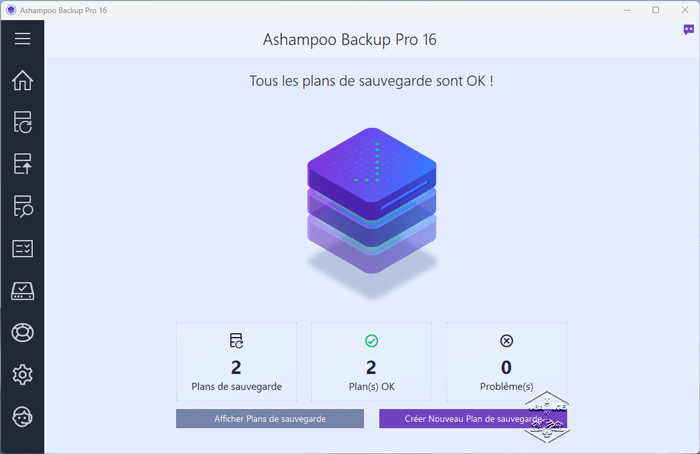
Vous sélectionnez ensuite l’endroit et le type de stockage pour les données à sauvegarder. J’ai choisi pour l’exemple mon SSD externe. Vous voyez qu’il me propose aussi dans le cloud. Il faudra lui indiquer et lui fournir les permissions afin d’y accéder.

Dans le premier cadre, vous avez la possibilité de nommer le nouveau plan de sauvegarde. Si vous désirez que vos données soient contenues dans un ancien « Plan de sauvegarde », il suffira de cliquer sur ce plan.
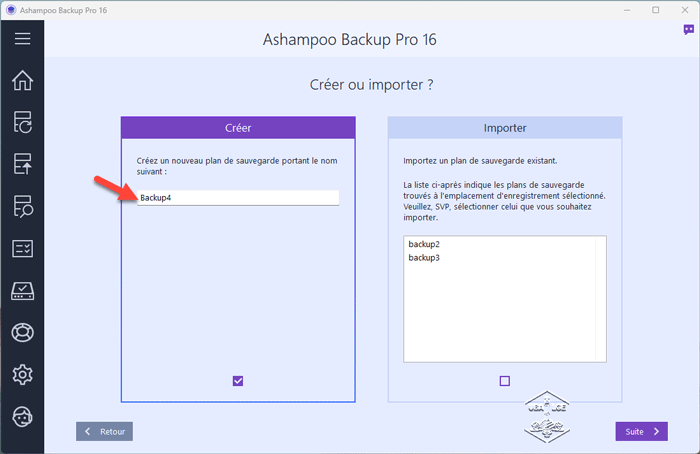
Ashampoo® Backup Pro 16 met à disposition des plans prédéfinis de préservation permettant une configuration en un clic. Assez, pratique si vous ne souhaitez pas passer trop de temps à bidouiller les options et souhaitez simplement lancer la copie de vos données.
Ici j’ai demandé une « Sauvegarde quotidienne de tous mes fichiers Office » du Word, Excel, etc.

Avant de conclure, il vous donne le résumé de votre requête. Vous n’avez plus qu’à cliquer sur le bouton « Terminer ». Votre sauvegarde démarrera chaque jour à 12 h 30 automatiquement.
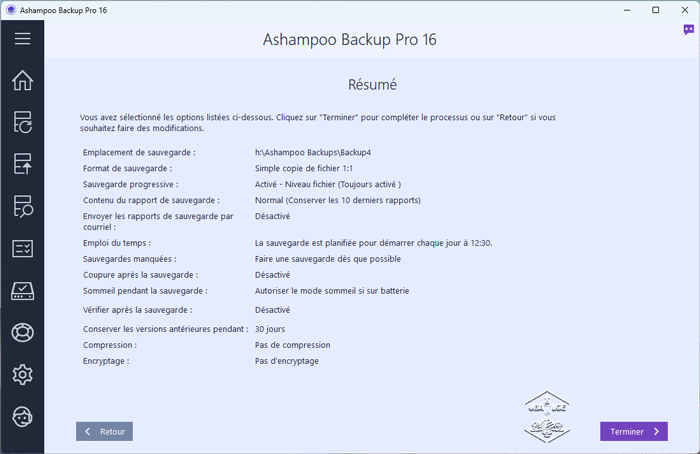
Sur le menu de gauche, vous retrouvez tous les plans des sauvegardes ou des restaurations, les paramètres et les diverses fonctionnalités.
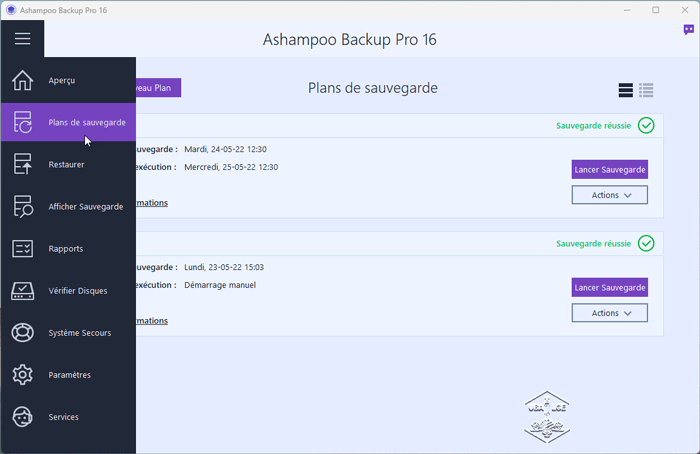
Le logiciel propose deux avantages supplémentaires :
- La vérification des paramètres SMART de votre disque dur pendant les sauvegardes permet de détecter les problèmes potentiels avant qu’ils ne se produisent ! Cela vous donne le temps de réagir et d’éviter la perte de données. En plus, l’outil complémentaire de réparation pourra agir au niveau des partitions pour contrôler les secteurs individuels et agir dessus au besoin.
- Le dispositif de création d’un disque de secours vous proposera de générer un fichier ISO sur une clé USB ou un CD. C’est avec ce fichier que vous pourrez démarrer votre ordinateur au même état que lors de la génération si votre support venait à être corrompu ou perdu.
Je tiens à préciser que cet article n’est pas sponsorisé par Ashampoo®. En présentant ce programme, j’ai voulu simplement attirer votre attention sur le fait avant de crier « oh, mon Dieu, je n’ai plus rien ! » qu’il existe des logiciels bien sympas qui font le travail à votre place. Alors, pourquoi s’en priver ?
Vignette : https://www.piqsels.com/fr ASHAMPOO est une marque enregistrée®
Licencié Harec depuis 1990, après une pause de quelques années, j'ai renouvelé mon intérêt pour la radio, je suis particulièrement actif en HF, appréciant le FT8, les contest et la chasse au Dx. Depuis 2021, je suis président de la section de Liège et administrateur du site Internet www.on5vl.org. Passionné d'informatique, je suis convaincu que le monde des radioamateurs doit évoluer avec les avancées technologiques, notamment avec l'émergence de l'IA dans nos shack.